Jun 20, 2024 • Categoría: Ayuda • Soluciones probadas
Wondershare siempre ha estado a la vanguardia en el diseño de aplicaciones ricas en funciones que ayudan a los usuarios a abordar diversos problemas técnicos en su vida diaria. Esta vez, el equipo ha mejorado el juego al lanzar la nueva actualización de su herramienta de reparación de videos, oficialmente conocida como Wondershare Repairit 2.0. Es una herramienta de reparación de videos completamente funcional que está diseñada para reparar videos corruptos/dañados para que puedas reproducirlos sin interrupciones.
Con una interfaz de usuario más intuitiva y un conjunto completo de características completamente nuevas, Wondershare Repairit 2.0 es una mejora segura frente a su predecesor. Permítenos guiarte a través de todas las nuevas funciones/actualizaciones en Wondershare Repairit 2.0 que lo convierten en una herramienta confiable de reparación de video para Windows/macOS.
Actualización #1: nueva interfaz de usuario e identidad de marca
1Nombre y logotipo notables
La versión anterior se conocía como Wondershare Reparación de Video. Pero, esta vez, la compañía ha cambiado la identidad general del software, nombrándolo Wondershare Repairit 2.0.

A diferencia de la versión anterior, Wondershare Reapirit 2.0 tiene un nombre único que hace que el software se destaque y sea fácilmente reconocible.
2Interfaz amigable rediseñada
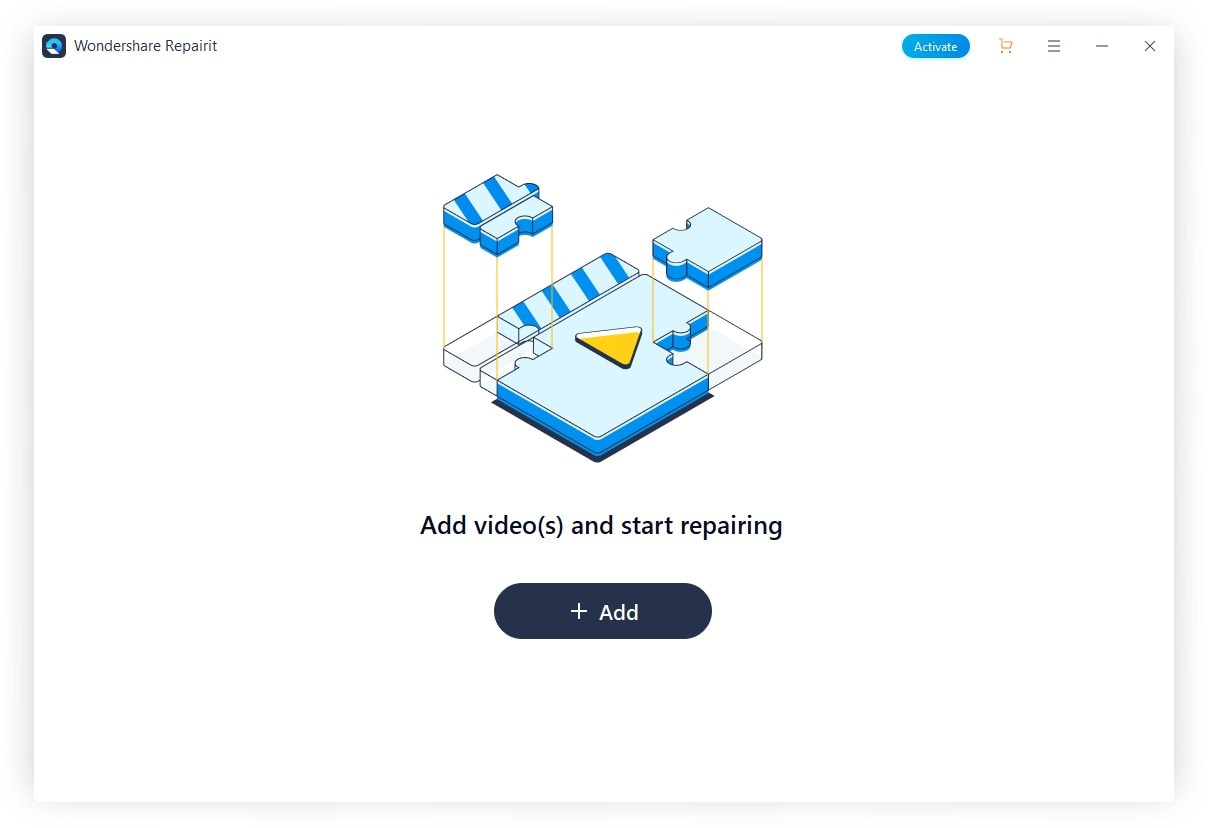

Junto con un nuevo nombre, Wondershare también ha cambiado la interfaz de usuario general en Repairit 2.0. Con el uso constante de atractivos logotipos y colores, Wondershare ha introducido un nuevo VIS (Sistema de Entrada Visual) en Repairit 2.0. Gracias a este nuevo VIS, todos los elementos de Repairit 2.0 se ajustan a la pantalla con precisión, haciendo las cosas menos complicadas.
Actualización #2: visualización de información de video intuitiva
1Muestra la miniatura del video
Wondershare Repairit 2.0 también muestra miniaturas dedicadas para cada video. Esto significa que podrás identificar cada video con solo mirar su miniatura. Esta es una característica confiable, especialmente cuando alguien quiere reparar varios videos al mismo tiempo. Dado que cada video tendrá su propia miniatura, será más fácil identificar y administrar todos los videos de la lista.
2Información técnica útil
Si ya usaste Wondershare Reparación de Video (la versión anterior) en el pasado, notarás diferencias significativas entre las dos aplicaciones. Después de agregar un video corrupto en la versión más reciente, se te indicará una "lista de videos" mejor y detallada.
La lista mostrará videos junto con su información técnica, una característica que faltaba en la versión anterior del software. Ahora puedes ver la duración del video, la velocidad de fotogramas, el tamaño del archivo, la resolución del video y el dispositivo utilizado para capturar el video.
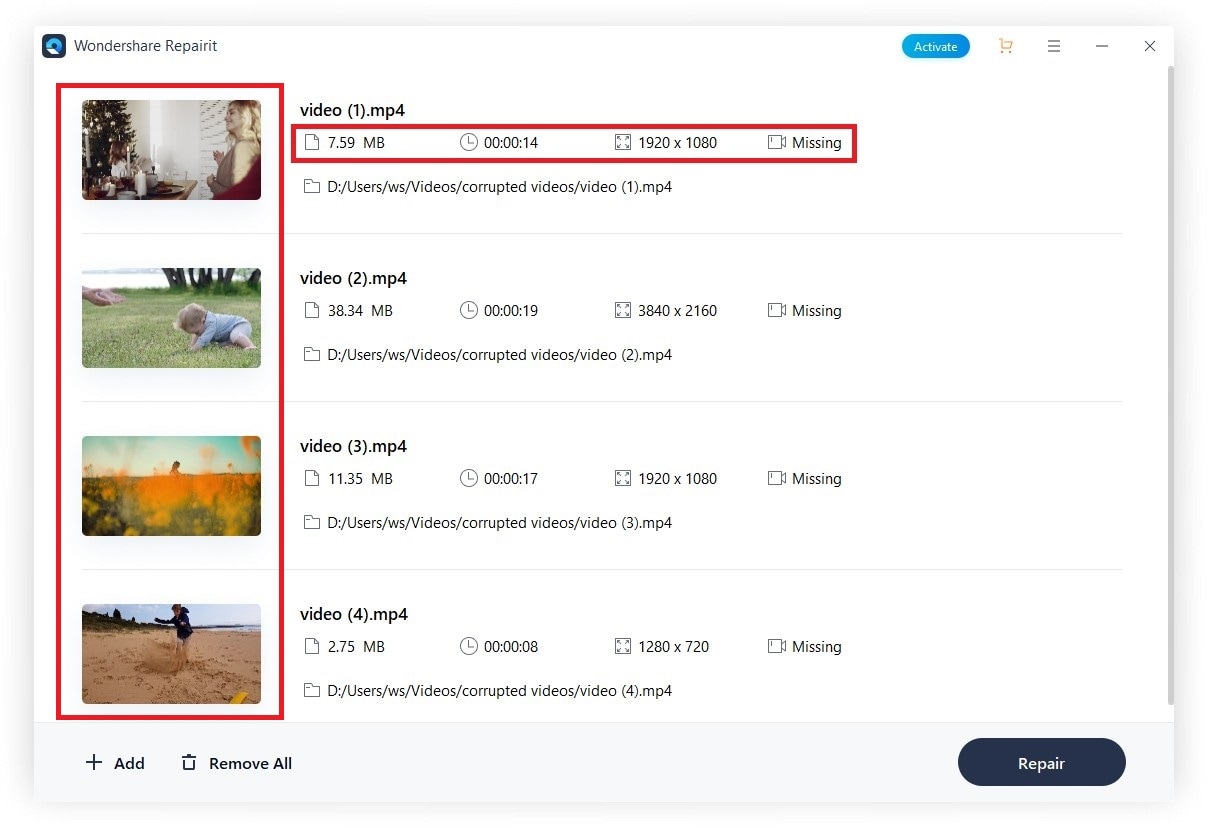
En comparación con la versión anterior (que solo mostraba el tamaño del archivo), Wondershare Repairit 2.0 muestra información detallada de los videos que agregarás. Y, después de que los videos se reparen con éxito, el software actualizará automáticamente la información técnica en consecuencia.
3Barra de progreso con estilizada
Una vez que los videos se hayan agregado correctamente y hayas presionado el botón "Reparar", verás una nueva barra de progreso. Al igual que los diferentes elementos del software, incluso la "Barra de progreso" se ha refinado para que coincida con la interfaz intuitiva general.
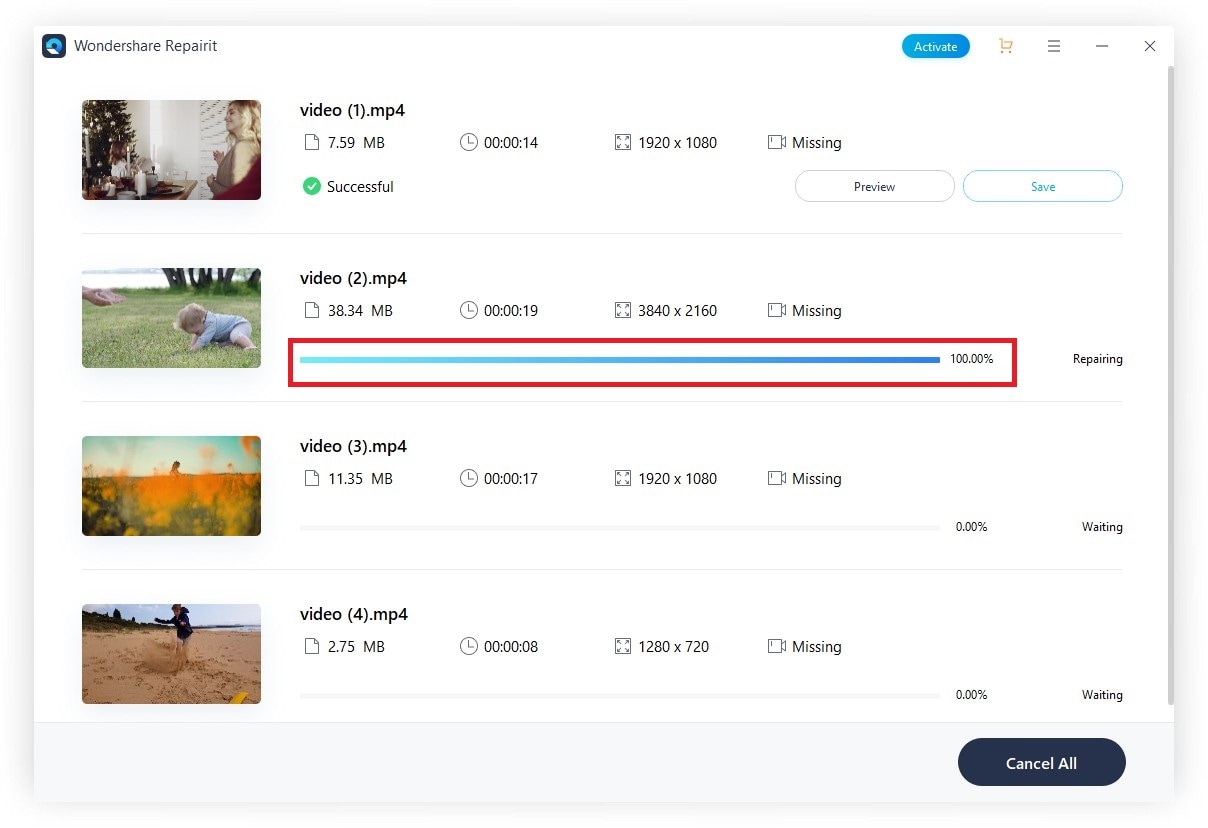
La nueva barra de progreso se mostrará debajo de la información técnica de los videos. Esto hará que sea más fácil controlar el progreso general de reparación de los videos agregados.
Actualización #3: Mejoración del modo de Reparación avanzado
Los usuarios que hayan utilizado Wondershare Repairit anteriormente deben estar familiarizados con el modo "Reparación avanzada" del software. Si bien el modo "Reparación avanzada" funciona igual en la versión más reciente, hay un cambio importante que aumentará la tasa de éxito general de Repairit 2.0. En la última versión, la aplicación verificará el video de muestra antes de pasar a la reparación avanzada.
Entonces, una vez que hayas configurado los parámetros para el video de muestra, Repairit 2.0, los emparejará con el video de origen. Si estos parámetros clave para el video de origen y el video de muestra coinciden, habrá una mayor tasa de éxito para reparar el video dañado.
Sin embargo, como antes, hay algunas cosas que debes recordar al elegir un video de muestra. Por ejemplo, el video debe tener la misma velocidad de fotogramas y debe tomarse desde el mismo dispositivo que el video de origen que deseas reparar.
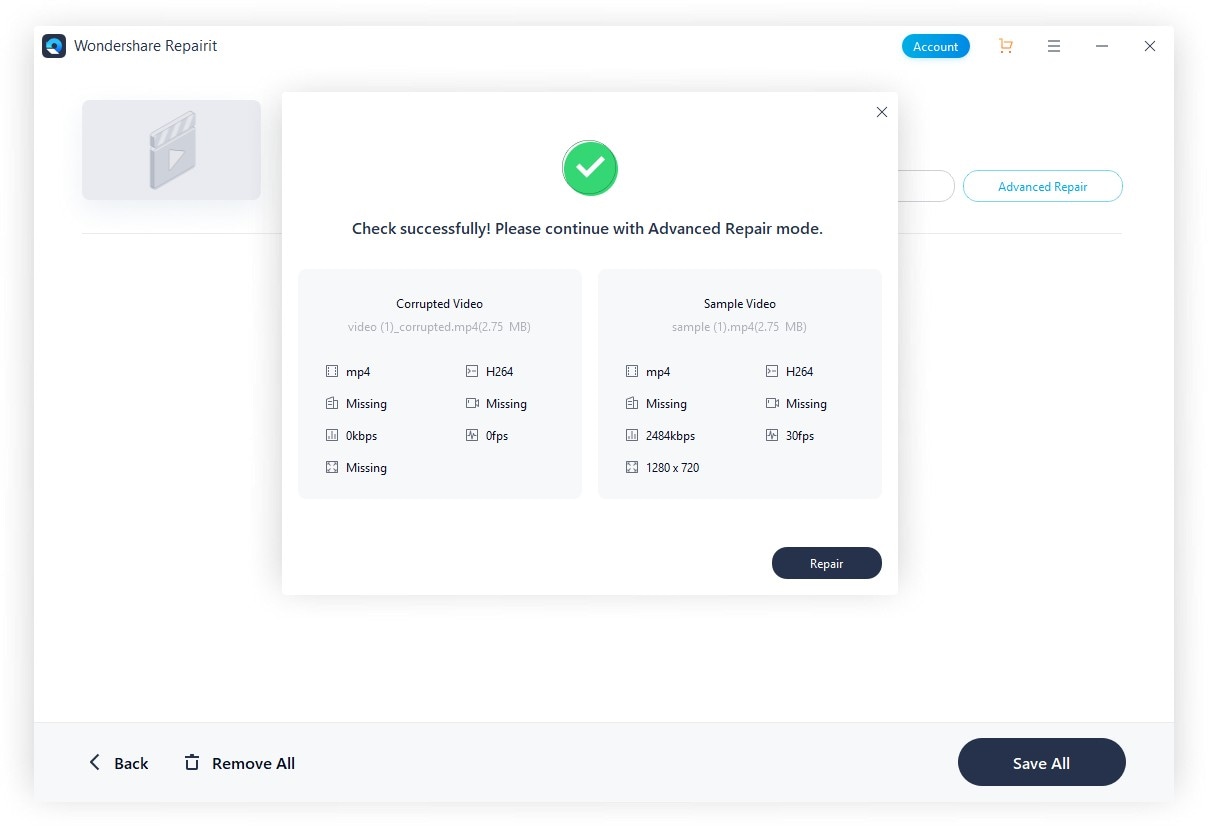
Además, Wondershare Repairit 2.0 enumerará todos los parámetros técnicos de la fuente y el video de muestra. Esto hará que sea mucho más fácil elegir el video de muestra adecuado para el trabajo. Aquí están los seis parámetros técnicos que Repairit 2.0 comparará antes de iniciar la reparación avanzada.
- Formato
- Fabricantes del dispositivo
- Velocidad de fotogramas
- Resolución
- Formato de codificación
- Modelo del dispositivo
En caso de que estos parámetros no coincidan, se te pedirá que agregues un nuevo video de muestra.
Actualización #4: función de vista previa mejorada
1Vista previa completa del video reparado
Wondershare Repairit 2.0 ofrece una mejor función de "Vista previa" que Wondershare Reparación de Video. Esta vez, podrás ver una vista previa de todo el video. En la versión anterior, el software solo mostraba una vista previa de 30 segundos.
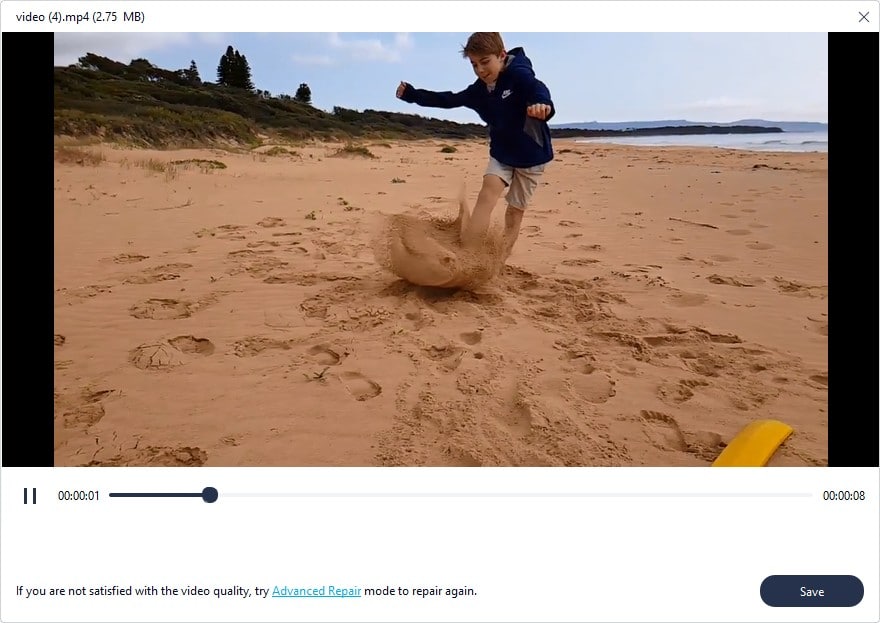
Debido a esto, los usuarios no pudieron identificar si se había reparado por completo el video o no. Para abordar esta situación, Wondershare ha decidido brindar una vista previa completa de todo el video. Esto te ayudará a verificar los videos antes de guardarlos en tu PC. En la actualidad, esta función solo se proporciona para los formatos AVI, FLV, MTS, M2TS y MKV. Con respecto a otros formatos, solo puedes obtener una vista previa de 30 segundos antes de haber comprado el producto.
2Capturas de pantalla de video durante la vista previa

En la ventana "Vista previa", la aplicación también mostrará fragmentos de diferentes duraciones del video. Con estas capturas de pantalla, podrás identificar la calidad general del video y decidir si el video necesita reparación anticipada o no. Para ser honestos, toda la función Vista previa se ha actualizado para que el software sea más fácil de usar.
Actualización #5: funciones pequeñas optimizadas
En Wondershare Repairit 2.0, hay tanto cambios importantes como pequeños que hacen que toda la aplicación esté más orientada al usuario. Por lo tanto, echemos un vistazo a algunas de las funciones (pequeñas) adicionales que se agregaron a la versión más reciente
1Cuando agrega videos, Wondershare Repair It 2.0 ocultará automáticamente los archivos que no son compatibles con el software. Tiene un filtro dedicado que solo enumera los videos que se pueden reparar.
2Ahora puedes eliminar todos los videos de la lista con un solo clic. A diferencia de la versión anterior, no tendrás que eliminar los videos uno por uno en Wondershare Repairit 2.0. A pesar de ser un cambio menor, esta nueva característica hará que la herramienta sea más conveniente.
3Si te estás quedando sin espacio de almacenamiento en tu PC, Repairit 2.0 mostrará un recordatorio amigable para optimizar el almacenamiento. Este recordatorio se mostrará después de que hayas reparado el video y quieras guardarlo en tu disco duro
4Si deseas reparar varios videos usando la "Reparación avanzada", Wondershare Repairit te dará la libertad de aplicar el mismo video de muestra a todos los videos en la lista con un clic. Después de agregar un nuevo video de muestra, aparecerá una ventana emergente en tu pantalla. Simplemente toca el botón "Sí" si deseas reparar todos los videos usando este video de muestra en particular. Sin embargo, esto solo funcionará si los parámetros clave de cada video coinciden con tu video de muestra.
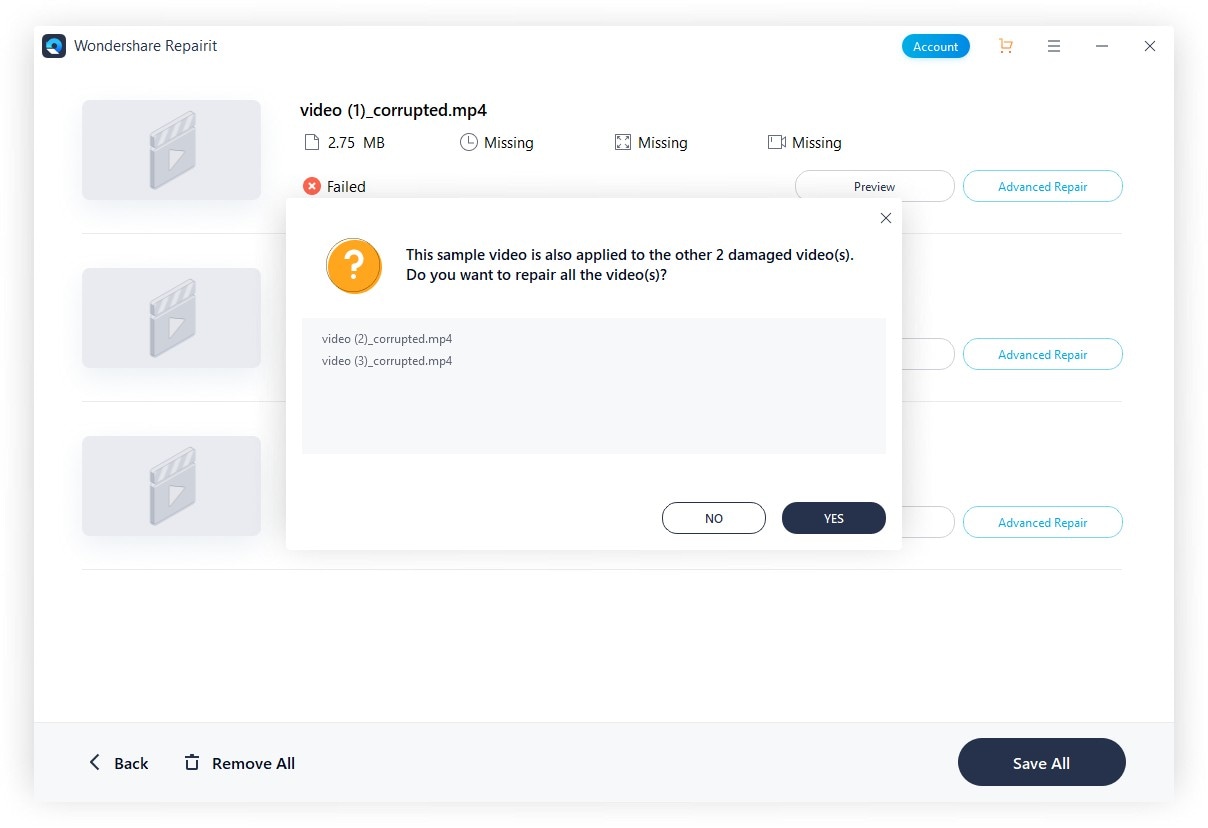
Actualización #6: admite más formatos de vídeo y dispositivos de cámara
Wondershare Repairit 2.0 ahora admite comparativamente más formatos de video y cámaras.
1Formato de video INSV compatible
El formato de video INSV se usa para almacenar videos panorámicos capturados con Insta 360. Para las personas que no lo saben, Insta 360 es una cámara dedicada que captura videos de 360 grados. Teniendo en cuenta la creciente popularidad de la cámara, tiene mucho sentido que Wondershare haga que el formato INSV sea compatible con Repairit 2.0.
2Admite cámaras deportivas como Samsung Gear 360

Al igual que Insta 360, Wondershare Repairit 2.0 también es compatible con varias cámaras deportivas de 360 grados, como Samsung Gear 360 y GoPro Hero Max. Por lo tanto, si alguno de tus videos de una cámara de 360 grados se ha dañado, Wondershare Repairit 2.0 te ayudará a repararlo fácilmente.
Conclusión
En pocas palabras, Wondershare se ha centrado en mejorar la usabilidad general de Wondershare Repairit 2.0. La empresa ha optimizado el código subyacente para mejorar su funcionalidad y también aumentar la tasa de éxito de la reparación. Si comparamos Repairit 2.0 con su predecesor, sería seguro decir que la versión más nueva es comparativamente más estable con funcionalidades avanzadas.
Preguntas frecuentes de Wondershare Repairit
P1¿Qué formatos de video admite Wondershare Repairit 2.0?
Al ser un software de reparación de video avanzado, Wondershare Repairit 2.0 admite una amplia variedad de formatos de video. Estos formatos incluyen archivos MOV, MP4, M4V, M2TS, MKV, MTS, 3GP, AVI y FLV. Sin embargo, además de estos formatos generales, Repairit también admite el nuevo INSV y otros formatos de video de 360 grados.
P2¿Qué tipos de videos corruptos puedo reparar con el software de reparación de videos?
Puedes usar el software para reparar casi todos los videos, ya sea que se capturen desde tu teléfono inteligente o una cámara DSLR. De hecho, Wondershare Repairit 2.0 se puede usar para reparar incluso películas, que tienen una duración de video comparativamente más larga.
P3¿Qué tiene de unico la función de reparación avanzada?
La función "Reparación avanzada" de Wondershare Repairit 2.0 está diseñada para reparar videos gravemente dañados. En muchos casos, los videos están tan dañados que es difícil repararlos con la reparación tradicional. En este caso, la "Reparación avanzada" será muy útil, ya que aumentará la tasa general de éxito de la reparación.
La "Reparación avanzada" utiliza un video de muestra como referencia y lo usa para reparar el video dañado. El video de muestra debe tomarse desde el mismo dispositivo que el video corrupto porque ambos videos tendrán la misma información técnica. Repairit 2.0 utilizará esta información técnica para reparar el video dañado.
P4¿Cómo prevenir la corrupción de videos?
Si deseas evitar tales circunstancias en el futuro, hay algunos consejos que te ayudarán a evitar la corrupción de videos. En primer lugar, no apagues tu PC mientras transfieres/descargas un archivo de video en tu PC. Una interrupción repentina en la transferencia de video es la razón más común que puede resultar en un video corrupto.
Además, escanea tu sistema usando un antivirus poderoso de vez en cuando, especialmente si tu PC está conectada a Internet todo el tiempo. ¿Por qué? Porque en muchos casos, la gente termina descargando virus junto con otros archivos, que generalmente dañan los archivos existentes en la PC. Estos son los dos consejos más útiles que te ayudarán a prevenir la corrupción de videos en el futuro.
Guía para usuarios
- Tutoriales para usuarios

Alfonso Cervera
staff Editor